Jak zdobyć Windows 10 Minecraft Edition za darmo?
Opublikowany: 2022-04-16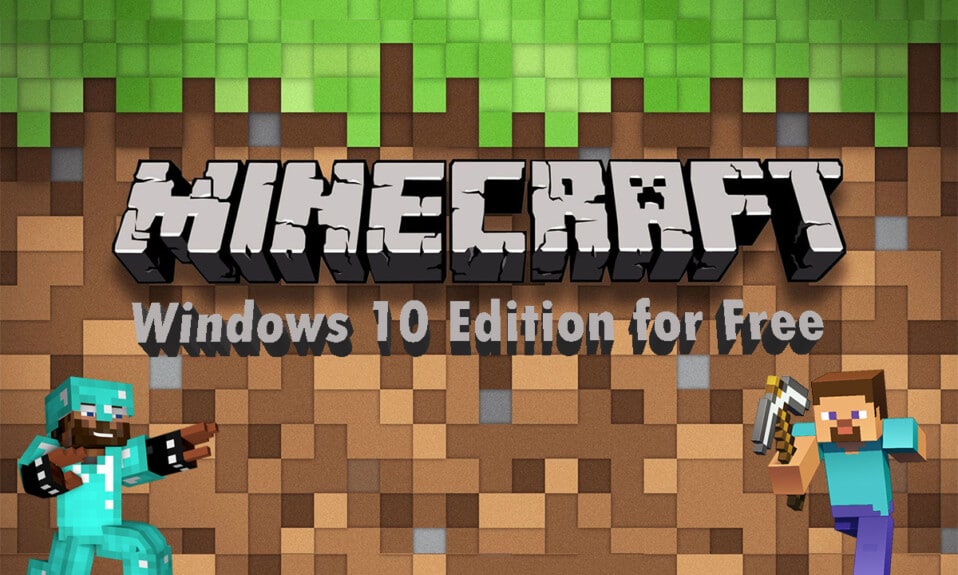
Czy pamiętasz, jak wyglądał Minecraft, kiedy został wydany? Miał najbardziej podstawowe sterowanie i rozgrywkę, w której po prostu kopasz lub umieszczasz bloki bez żadnego celu. Jednak gra nadal cieszyła się popularnością już na całym świecie. Z biegiem lat poprawił się i stał się Minecraftem, który znamy dzisiaj. Teraz możesz grać na różnych urządzeniach z grafiką 3D i zaawansowanymi rozgrywkami, w których możesz wykonywać misje, aby zarabiać monety Minecoins. Ta gra ma ogromną rzeszę fanów i każdy, kto wie coś o grach, musiał o niej słyszeć. Więc jeśli jesteś jednym z nich i chcesz otrzymać edycję Windows 10 Minecraft za darmo, najpierw witaj! W tym artykule dowiesz się szczegółowo, jak pobrać i zainstalować dwie różne wersje systemu Windows 10 Minecraft. Czytaj dalej, aby się dowiedzieć!
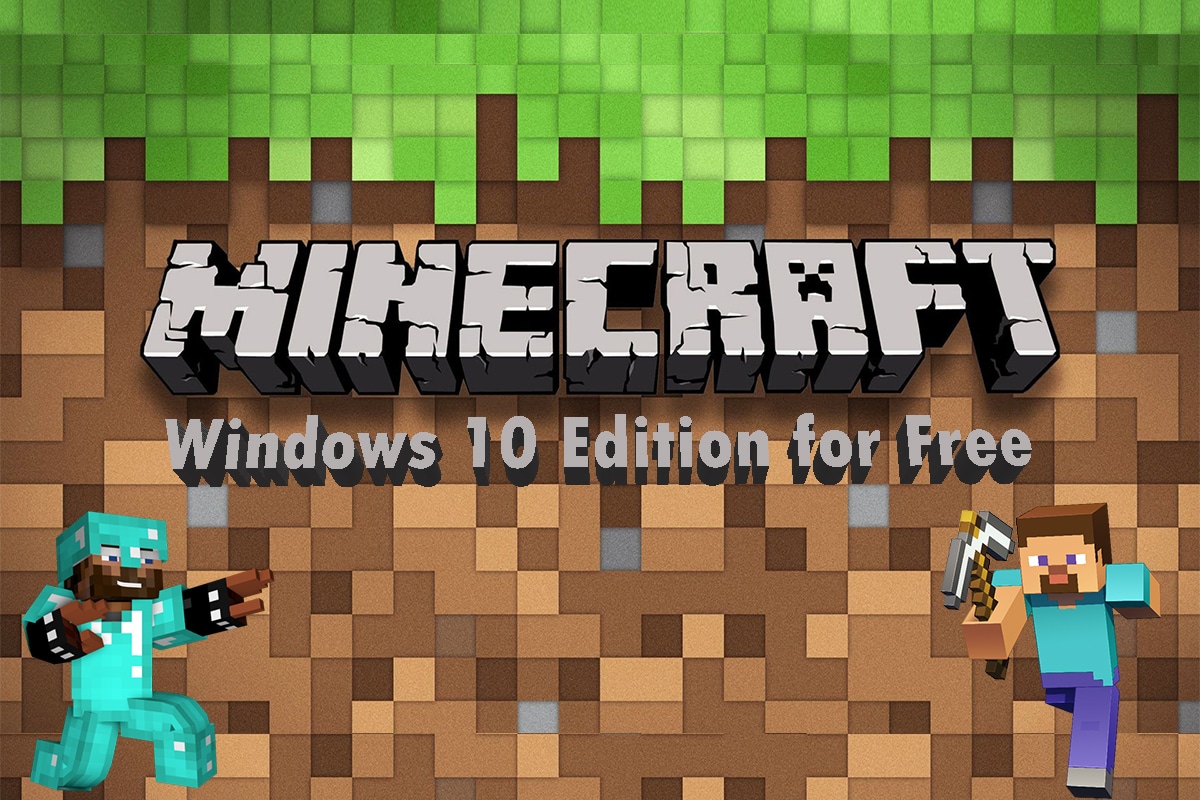
Zawartość
- Jak zdobyć Windows 10 Minecraft Edition za darmo?
- Metoda 1: Za pośrednictwem Microsoft Store
- Metoda 2: Za pośrednictwem witryny Minecraft
Jak zdobyć Windows 10 Minecraft Edition za darmo?
Opracowana przez Mojang Studios gra wideo typu sandbox może być dostosowywana za pomocą różnych interfejsów aplikacji (API), które mogą tworzyć różne rodzaje modyfikacji i map do gier. Przyciąga uwagę każdego fana gier i zapewnia im ekscytujące tryby i rozgrywki. Ponadto różne tryby pozwalają graczom konkurować z różnymi mobami w grze, a także grać z innymi graczami.
Tryby gry dostępne w grze Minecraft to:
- Przetrwanie : W tym trybie gracze muszą zbierać różne zasoby naturalne, takie jak kamienie i lasy dostępne w grze, aby tworzyć określone bloki i inne przedmioty. Aby przetrwać, musisz walczyć i bronić się przed niepewnymi elementami, takimi jak utonięcie, głód, moby itp.
- Hardcore : Jest to najtrudniejszy tryb ustawień trybu Survival . Ma permanentną śmierć, co oznacza, że jeśli umrzesz w świecie hardcore, nie będziesz mógł już wchodzić w interakcje z tym światem. Możesz odkrywać świat pozostając w trybie widza lub całkowicie go usunąć. Jednak ten tryb jest dostępny tylko w Java Edition.
- Przygoda : możesz przeżyć własne przygody i mapy stworzone przez użytkowników . Rozgrywka jest podobna do trybu Survival, ale z dodatkowymi ograniczeniami. Ponadto blok poleceń w tym trybie pozwala użytkownikom na rozszerzenie interakcji z graczami za pomocą skryptowych poleceń serwera.
- Kreatywny : ten tryb umożliwia dostęp do wszystkich przedmiotów i zasobów za pośrednictwem menu ekwipunku w grze, z możliwością usunięcia lub umieszczenia ich w razie potrzeby. Możesz także swobodnie grać w świecie gry, najpierw przełączając zdolność, a twoja postać nie zostanie dotknięta głodem ani żadnymi innymi obrażeniami w grze.
- Widz : Ten tryb blokuje twoją postać w interakcji z rozgrywką . Możesz tylko latać i oglądać rozgrywkę, w której wchodzą w interakcję inne postacie. Jednak ten tryb pozwala postaci zablokowanej w trybie obserwatora na zmianę perspektywy z innym aktywnym graczem wchodzącym w interakcję w rozgrywce. Ten tryb jest dostępny tylko w starszych wersjach konsoli i Java.
Po przeczytaniu do tej pory można było się domyślić, że ta gra ma więcej niż jedną edycję. Omówimy, jak uzyskać bezpłatną edycję Windows 10 Minecraft dla dwóch różnych edycji o nazwach:
- Wersja Java
- Edycja Bedrock
Możesz pobrać i zainstalować dowolną z powyższych wersji w swoim systemie, aby cieszyć się tą popularną grą z bezpłatnymi wersjami próbnymi. Przeczytaj i wykonaj poniższe kroki, aby zrobić to samo.
Metoda 1: Za pośrednictwem Microsoft Store
Możesz bezpłatnie pobrać edycję Windows 10 Minecraft ze sklepu Microsoft Store w swoim systemie. Wykonaj poniższe kroki, aby to zrobić.
1. Naciśnij klawisz Windows na klawiaturze i wpisz Microsoft Store w pasku wyszukiwania. Kliknij Otwórz .
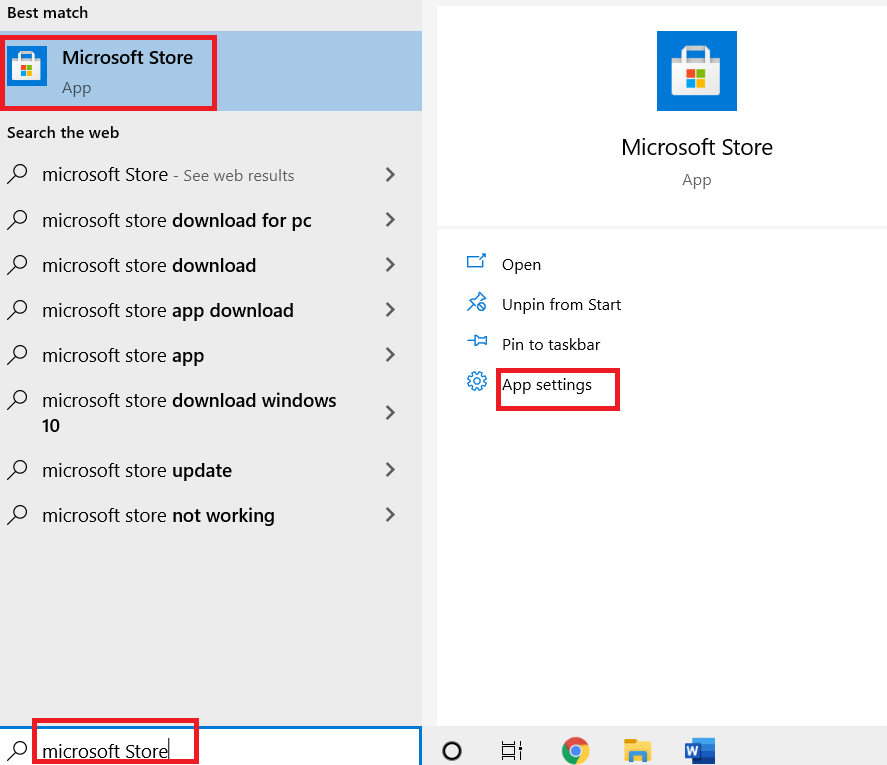
2. Wpisz Minecraft dla Windows w pasku wyszukiwania i naciśnij Enter . Kliknij opcję Bezpłatna wersja próbna , jak pokazano poniżej.
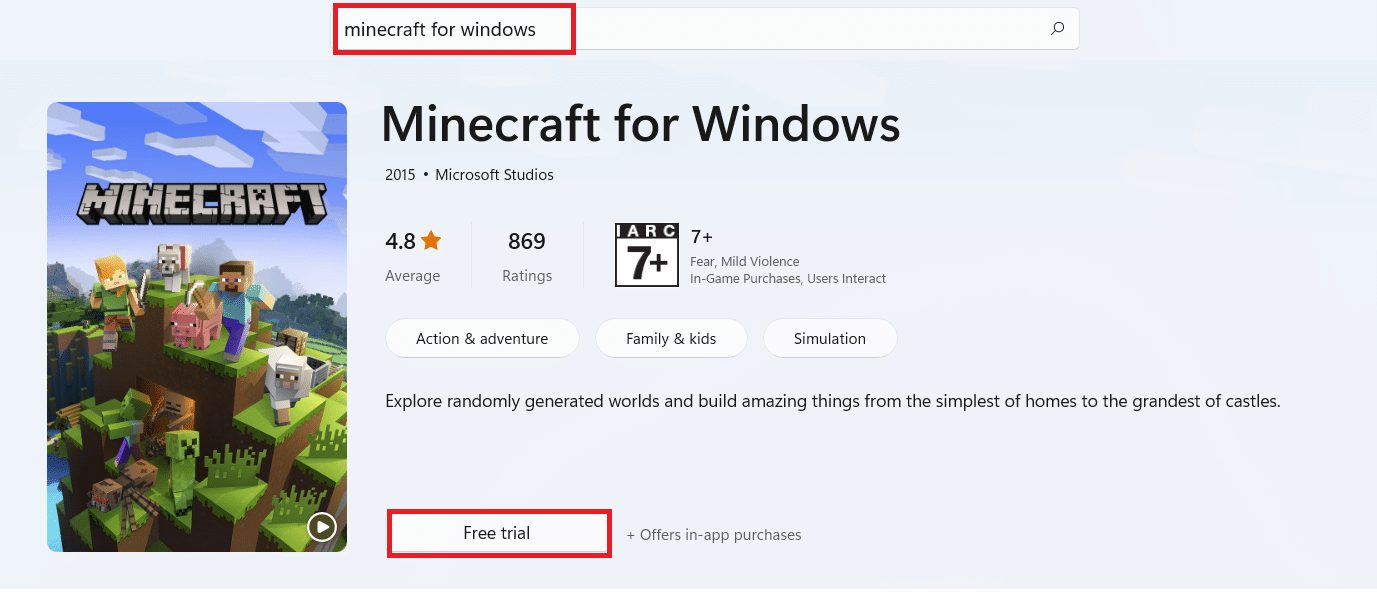
3. Poczekaj na zakończenie pobierania.
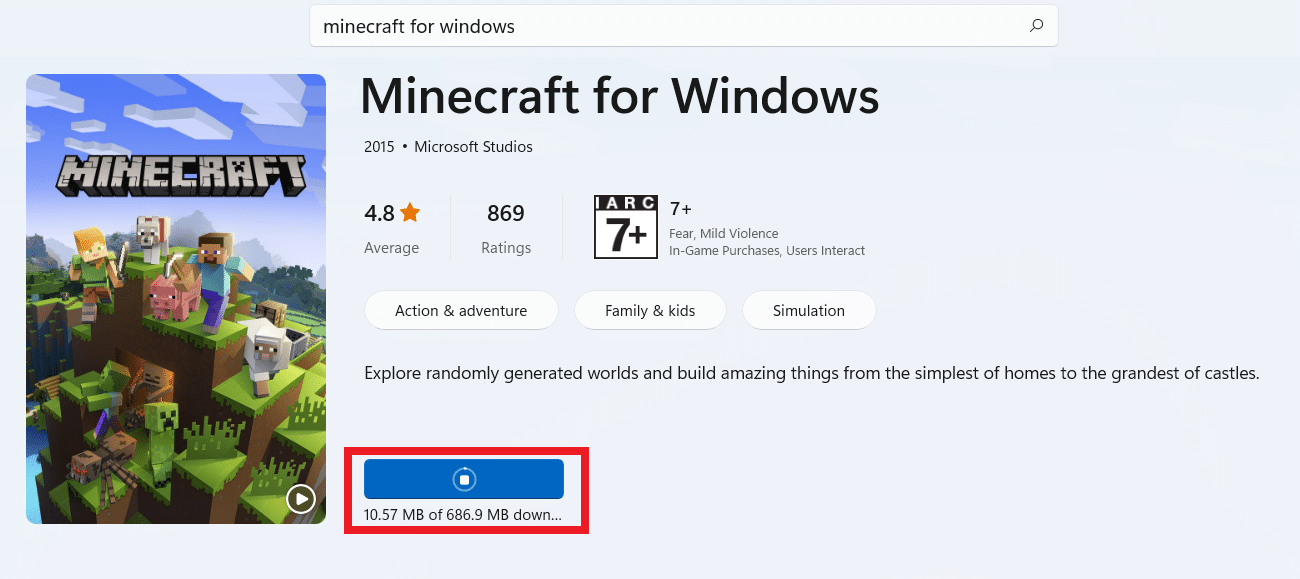
4. Po zakończeniu procesu pobierania kliknij opcję Odtwórz , jak pokazano poniżej.
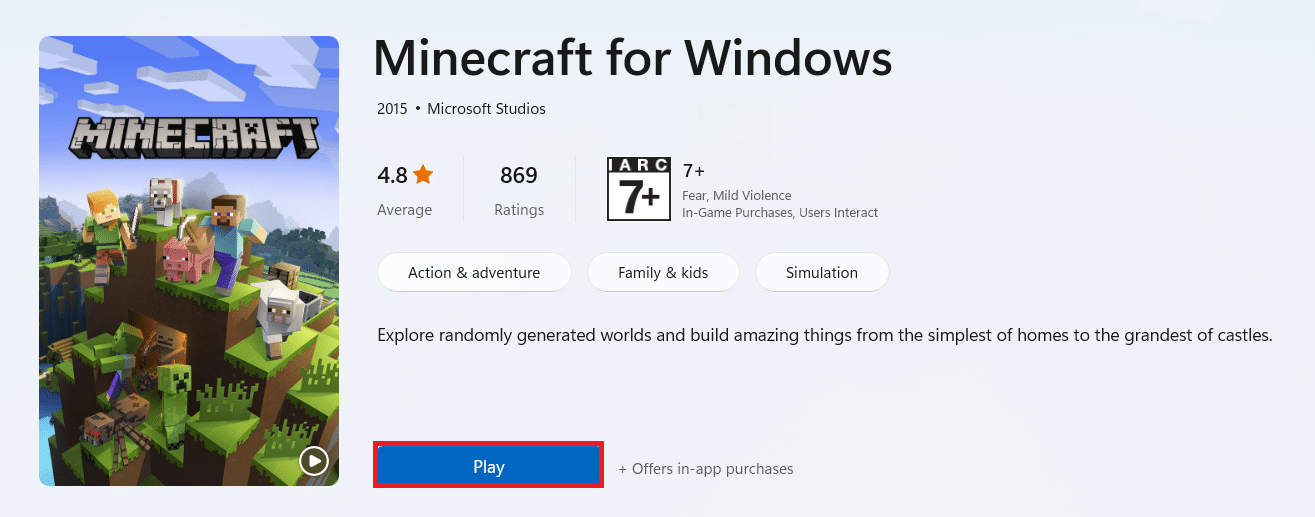
5. Gra Minecraft zacznie się ładować na ekranie. Poczekaj kilka sekund, aby zakończyć ładowanie.
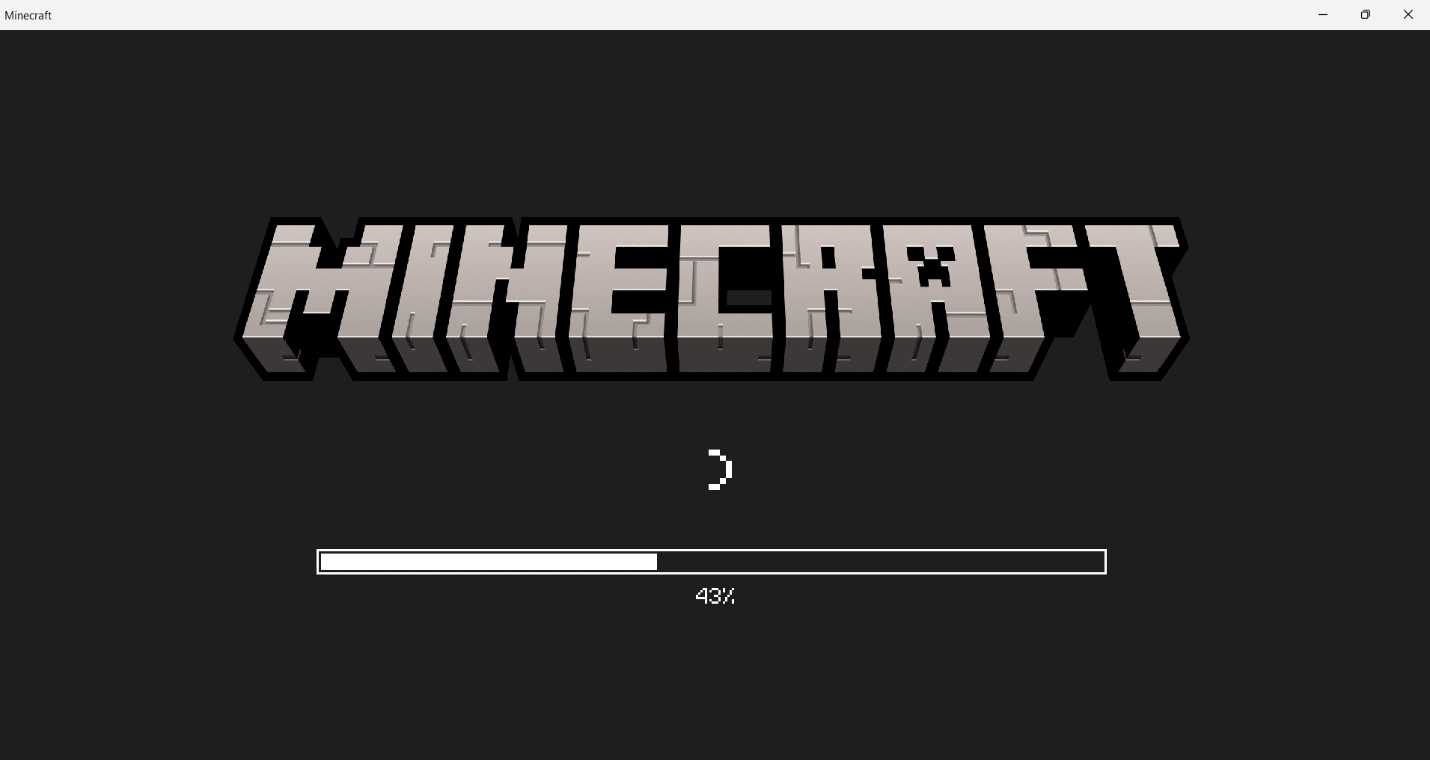

6. Teraz gra jest zainstalowana w twoim systemie. Kliknij opcję Graj , aby rozpocząć grę w tę wspaniałą grę.
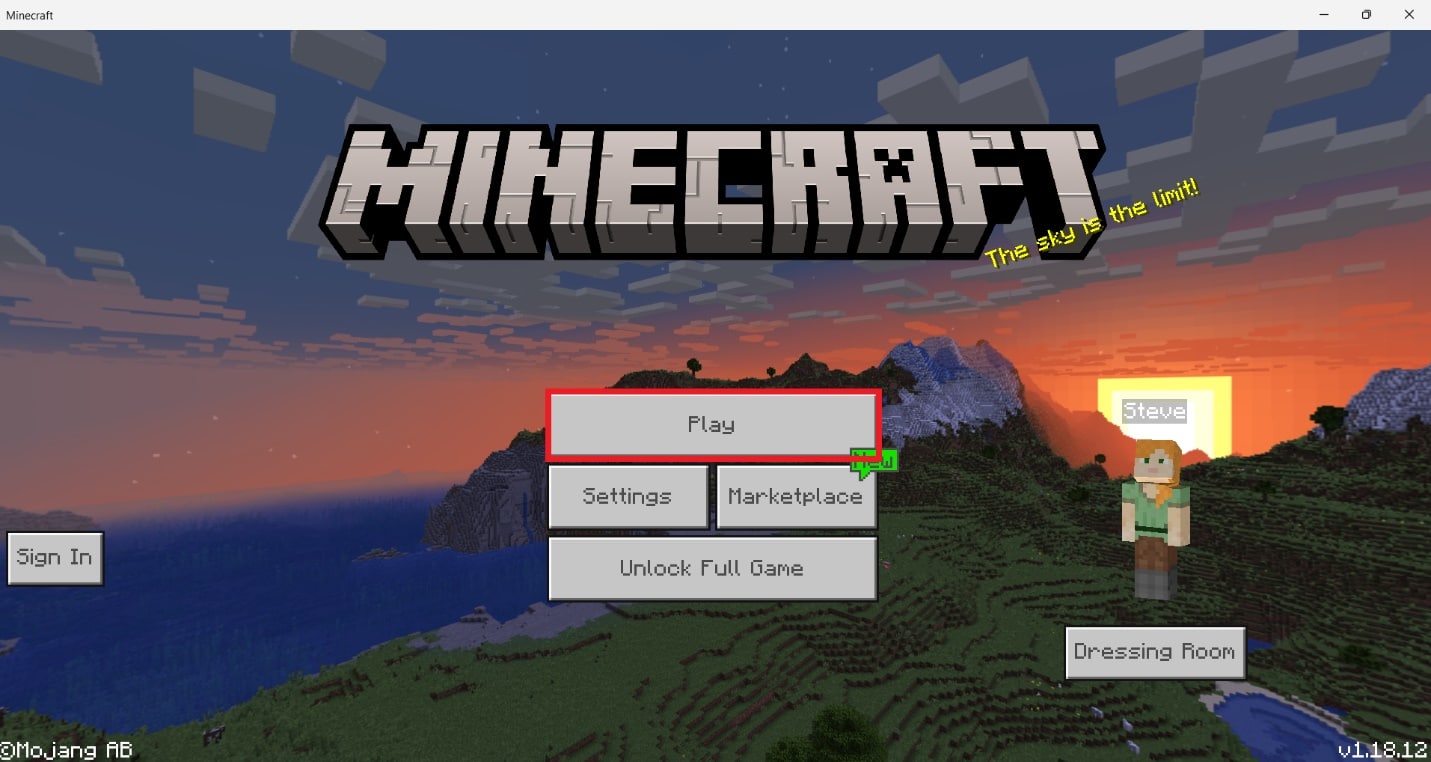
Przeczytaj także: Napraw błąd Minecrafta, który nie mógł zapisać zrzutu rdzenia
Metoda 2: Za pośrednictwem witryny Minecraft
Wersja Java zapewnia niesamowite wrażenia podczas budowania dzięki grze międzyplatformowej między systemami Windows, Mac i Linux. Możesz wypróbować bezpłatną wersję próbną wersji Java, czytając i wykonując następujące kroki:
1. Odwiedź oficjalną witrynę Minecraft, aby pobrać wersję Java z bezpłatną wersją próbną.
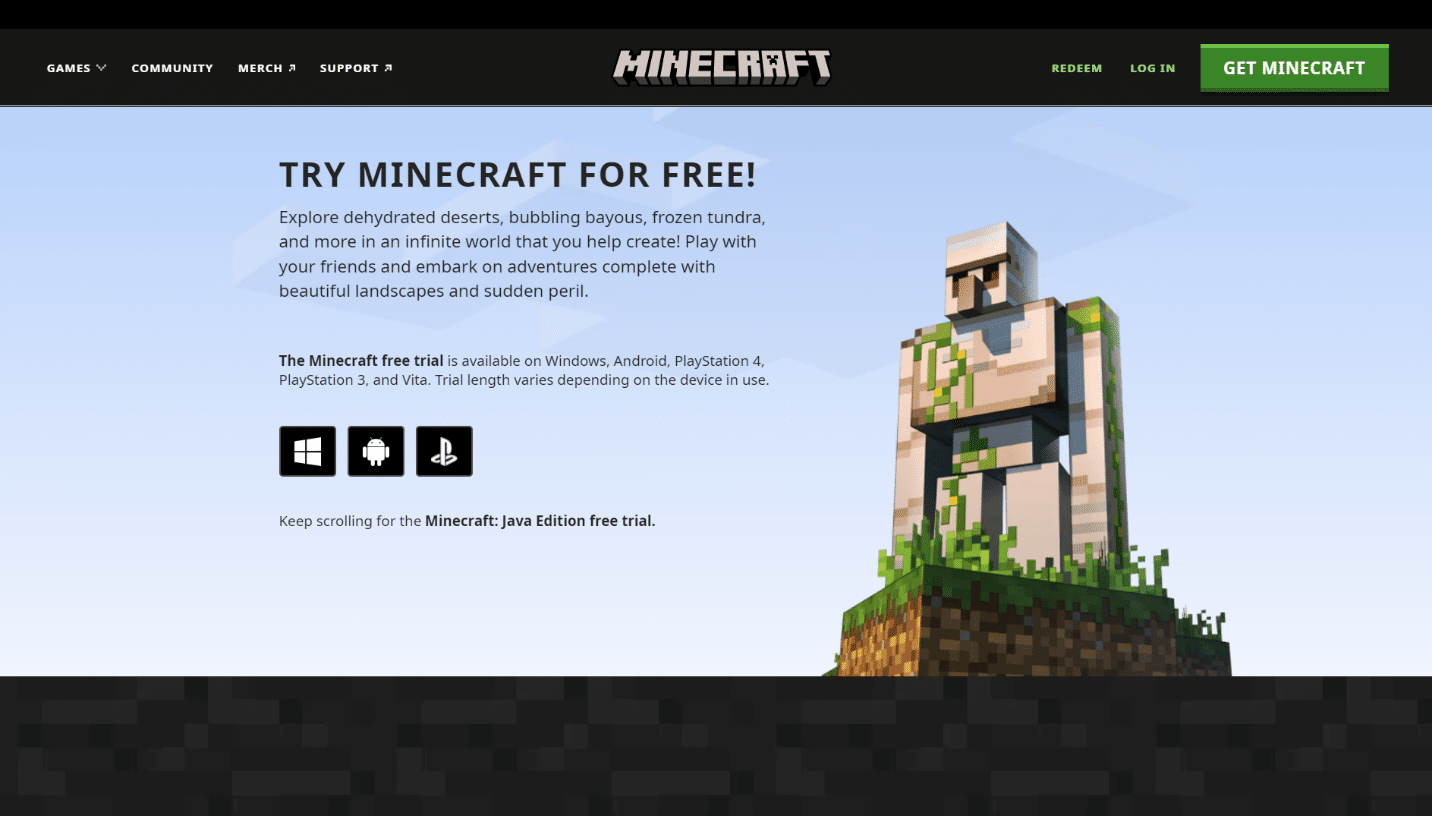
2. Przewiń w dół i kliknij opcję Pobierz teraz w MINECRAFT: EDYCJA JAVA DLA WINDOWS , jak pokazano poniżej.
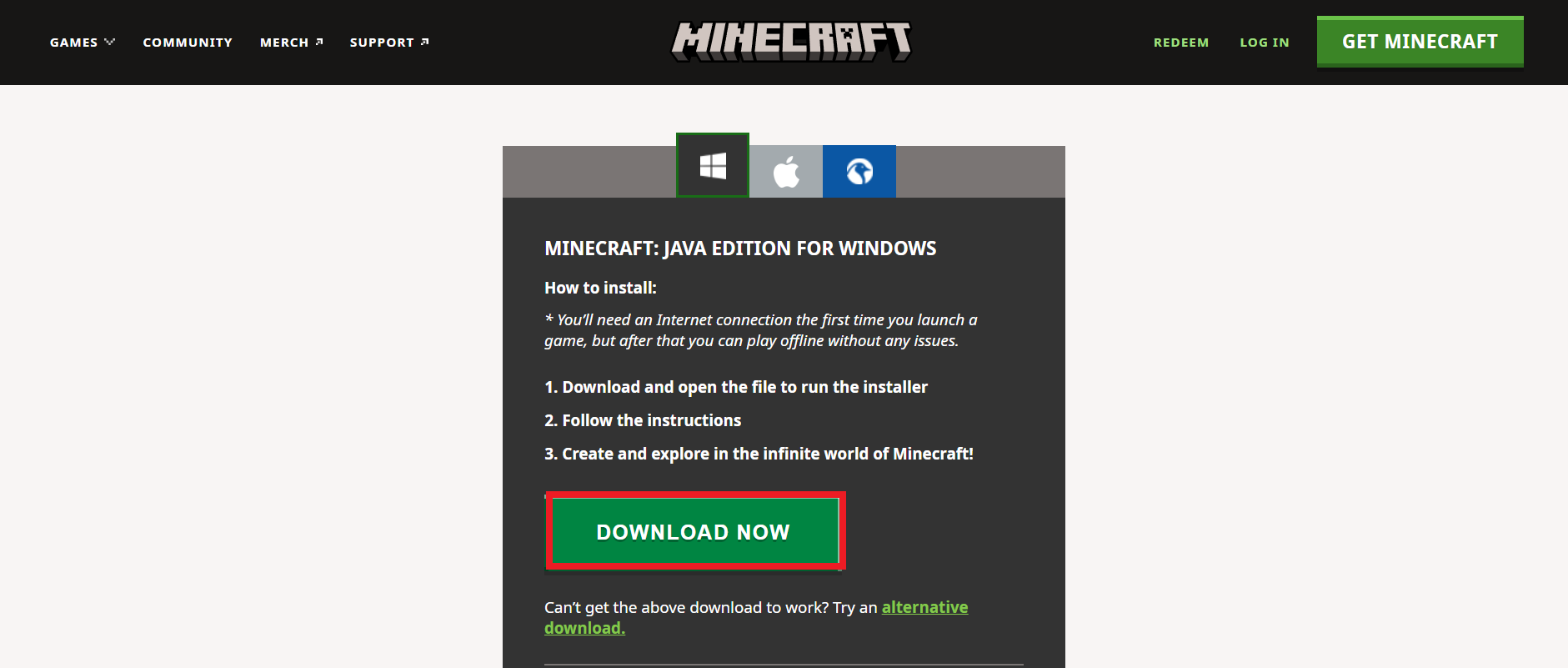
3. Kliknij, aby otworzyć pobrany plik MinecraftInstaller.exe .
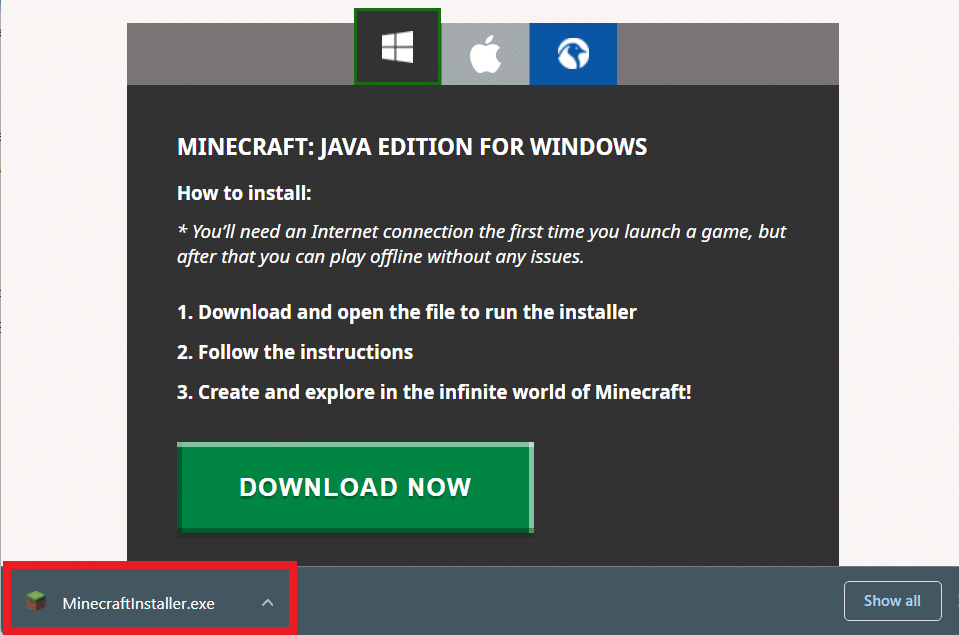
4. Zaznacz opcję Przeczytałem i akceptuję postanowienia licencyjne dotyczące oprogramowania firmy Microsoft i kliknij opcję Zainstaluj , jak pokazano poniżej.
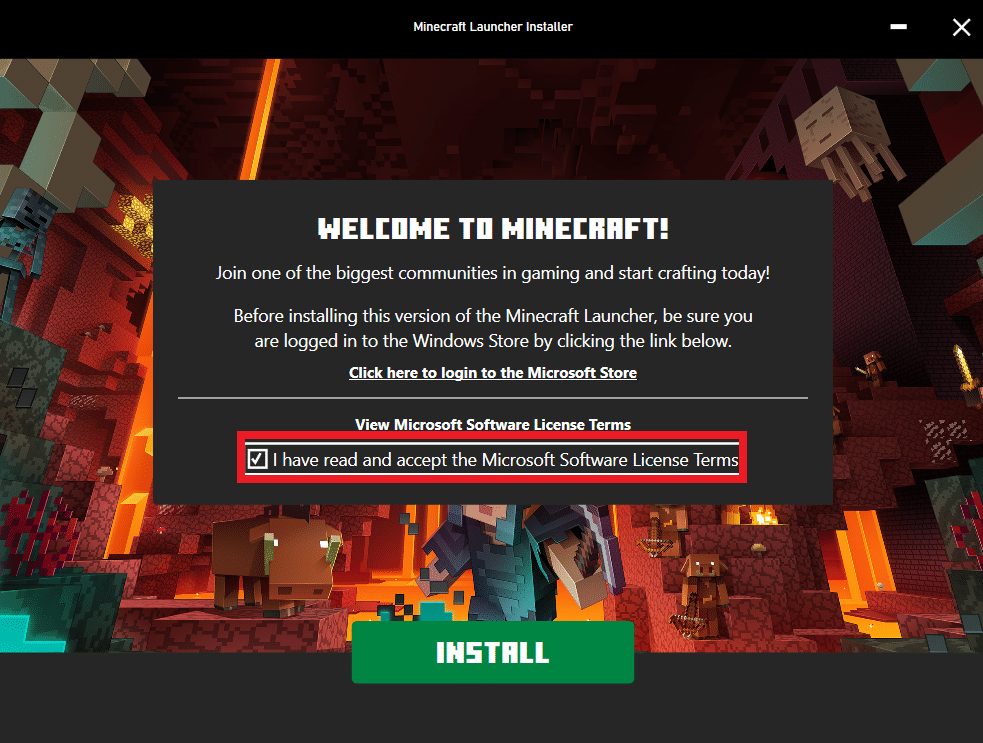
5. Rozpocznie się proces pobierania .
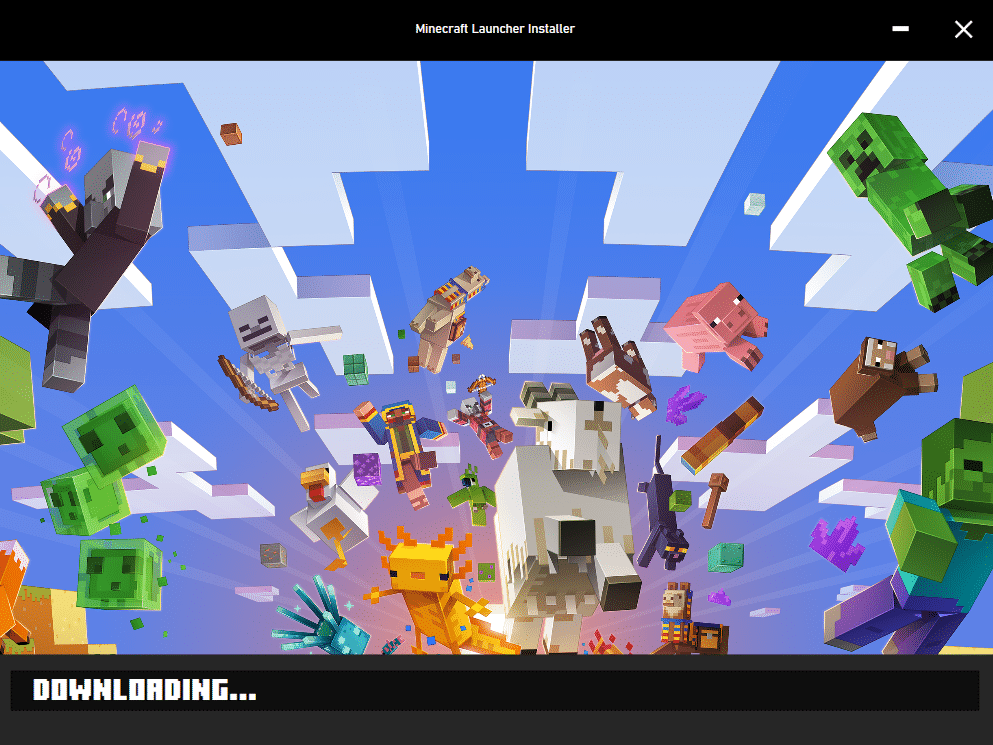
6. Jeśli wystąpią jakiekolwiek problemy podczas komunikacji z Microsoft Store, kliknij przycisk Kliknij tutaj, aby otworzyć opcję Microsoft Store .

7. Microsoft Store otworzy się w twoim systemie z załadowaną aplikacją Minecraft Launcher . Kliknij opcję Pobierz , jak pokazano poniżej.
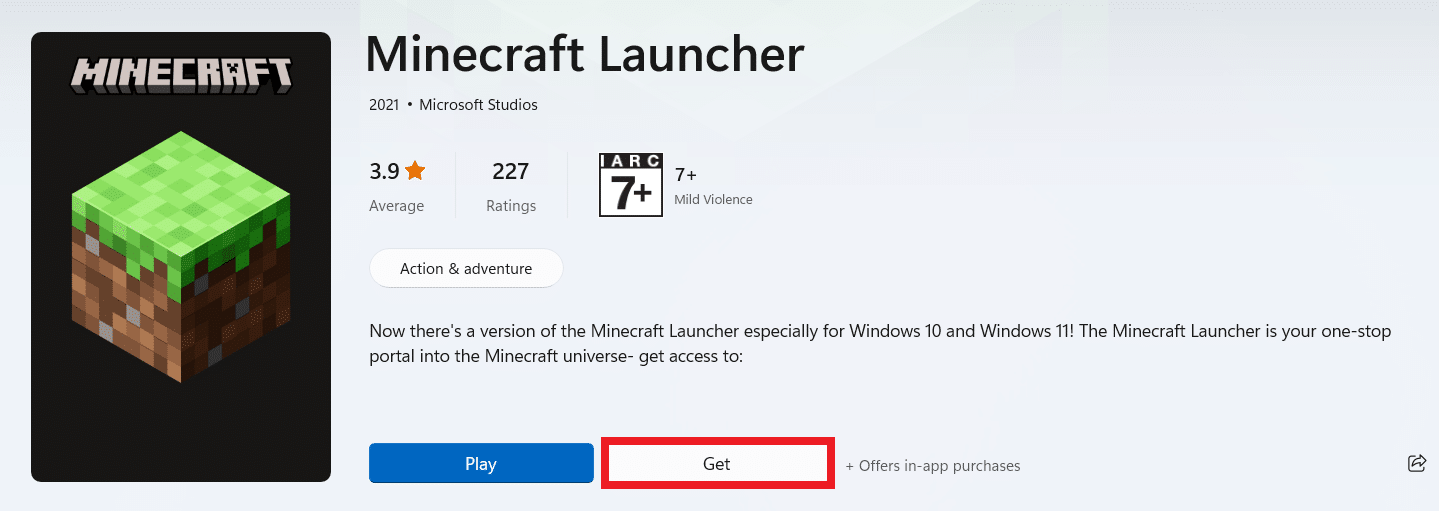
8. Wprowadź swoją datę urodzenia i kliknij Dalej .
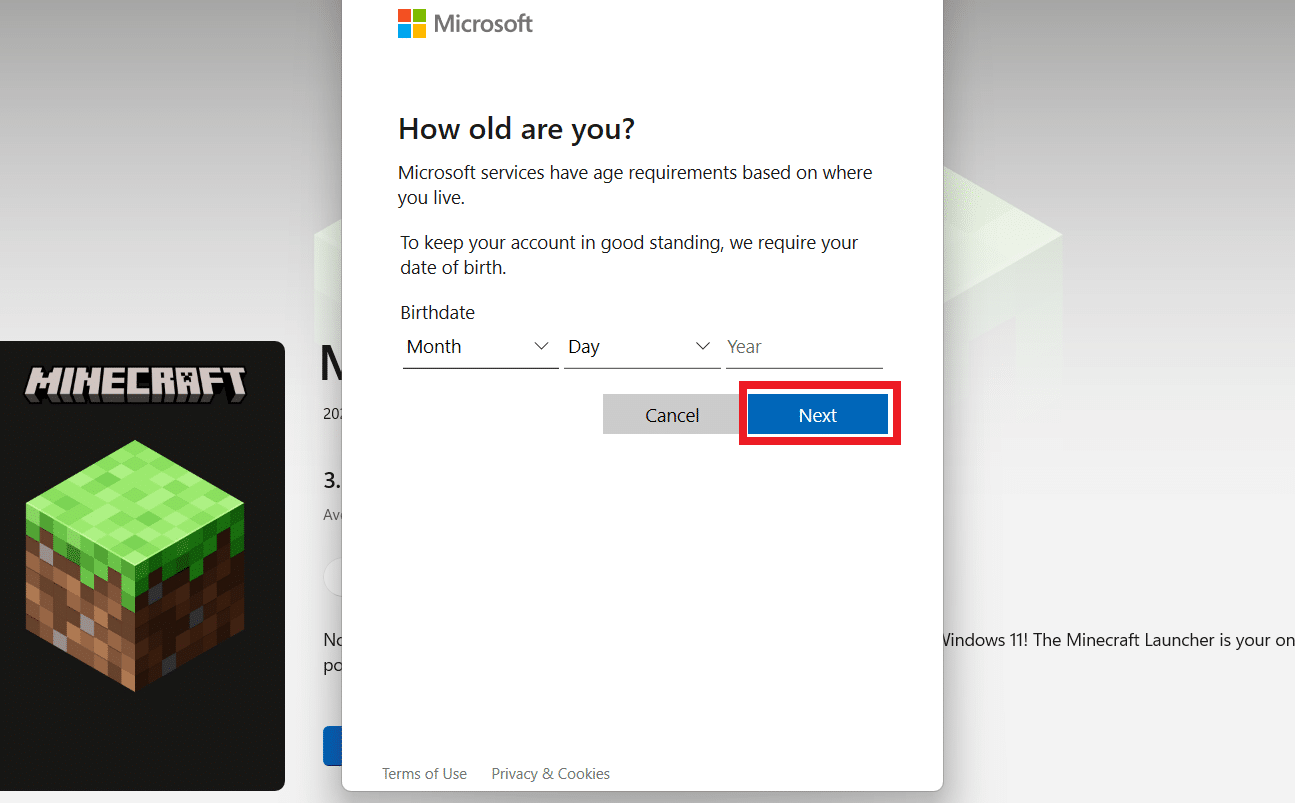
9. Rozpocznie się pobieranie programu Microsoft Launcher .

10. Po zakończeniu pobierania zaloguj się na swoje konto Microsoft lub Mojang .
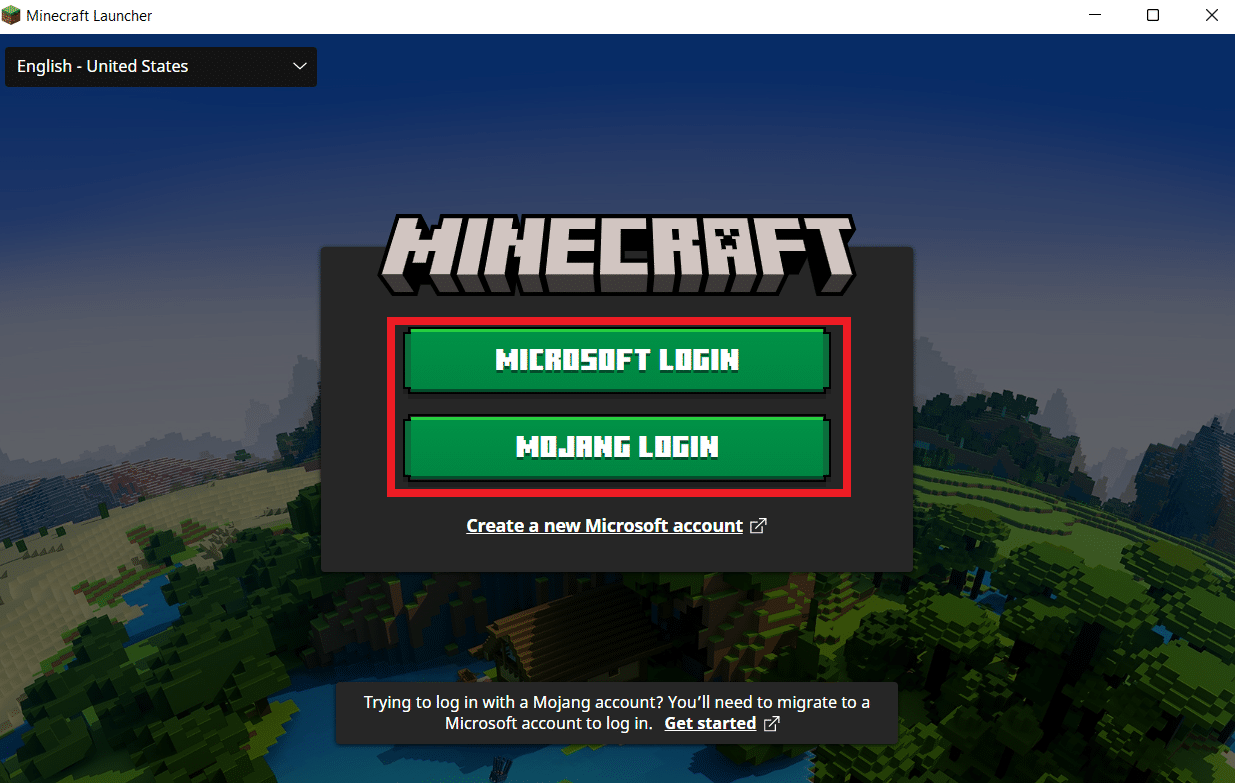
11. Wybierz lub wpisz żądaną nazwę użytkownika w polu Wybierz swoją nazwę online , jak pokazano poniżej, i kliknij UTWÓRZ KONTO .
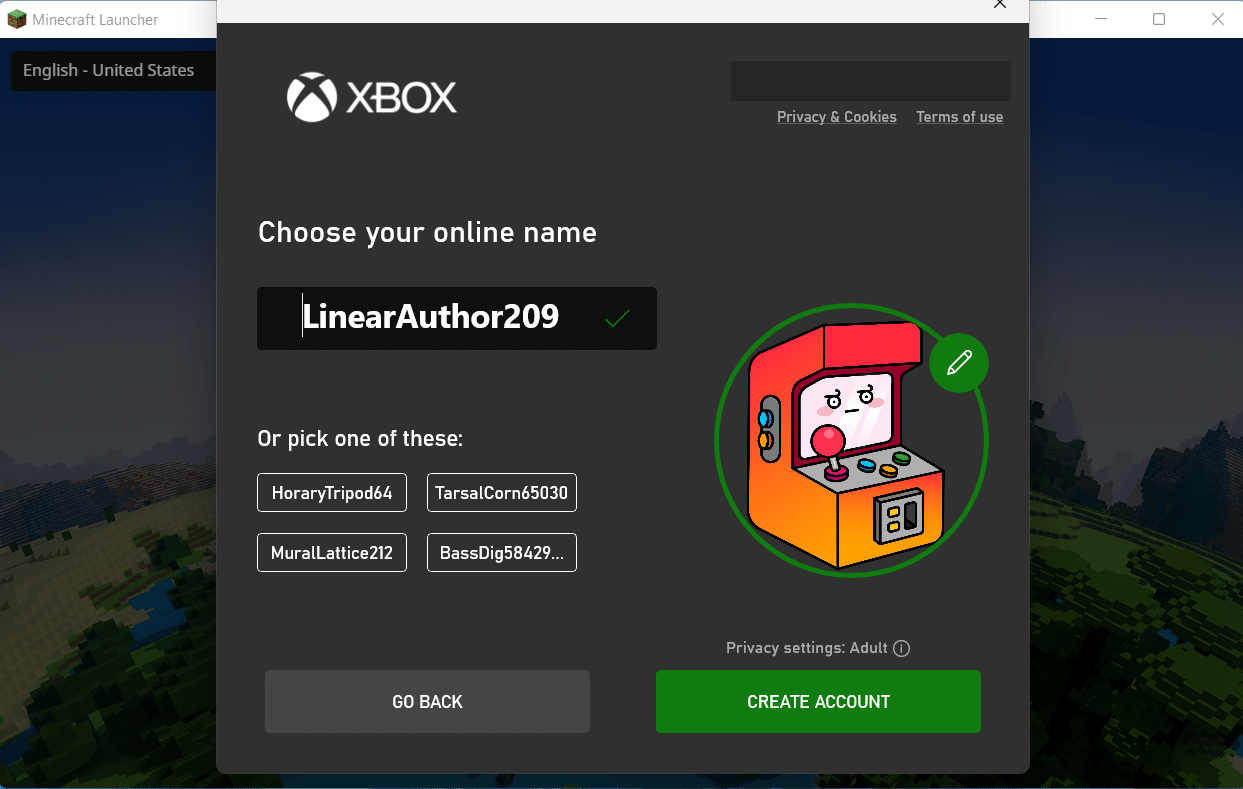
12. Teraz możesz zagrać w wersję demonstracyjną MINECRAFT: Java Edition lub bezpłatną wersję próbną MINECRAFT dla systemu Windows .
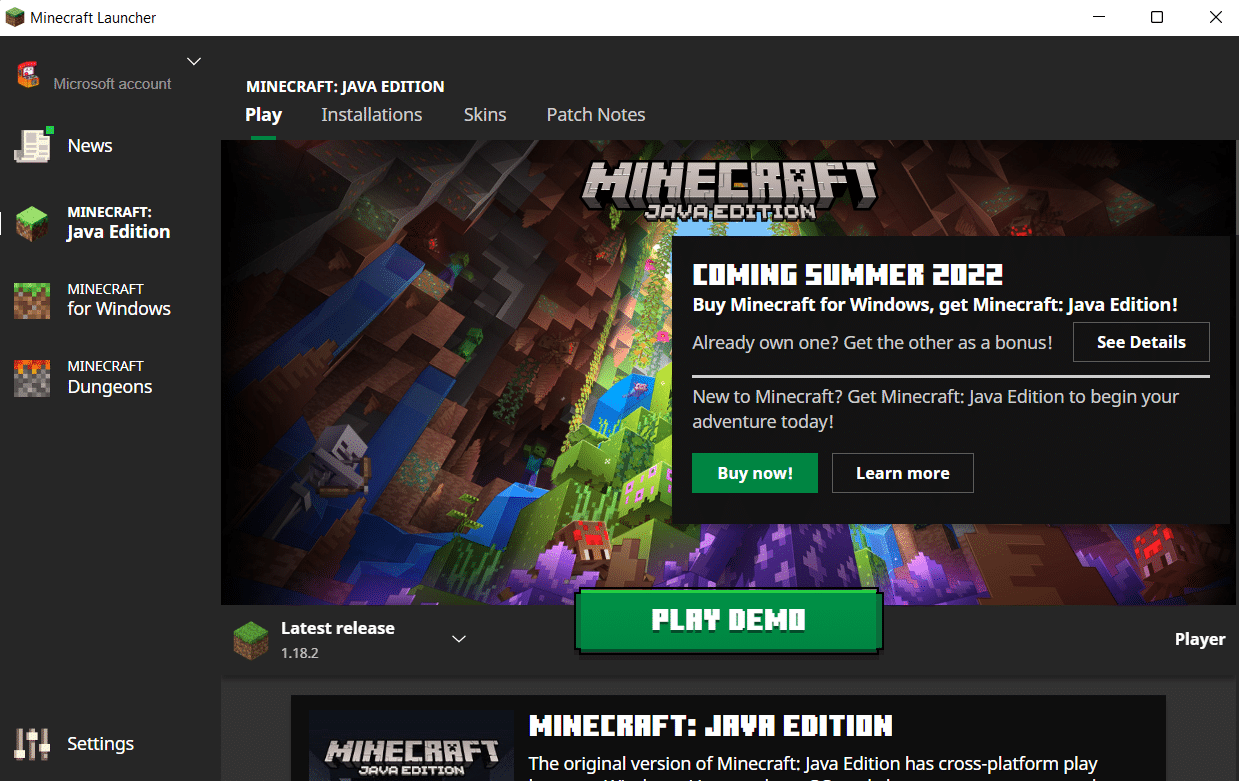
Zalecana:
- Jak zatrzymać Windows 10 przed pytaniem o pozwolenie?
- Napraw PUBG, który nie działa w systemie Windows 10
- Jak grać w klasyczny Minecraft w przeglądarce
- Napraw błąd logowania do Minecrafta w systemie Windows 10
Oto niektóre ze sposobów uzyskania darmowej edycji Windows 10 Minecraft . Mamy nadzieję, że zrozumiałeś powyższe metody. Możesz podzielić się swoimi doświadczeniami z gry Minecraft w sekcji komentarzy poniżej, abyśmy mogli wiedzieć dla nas i wszystkich innych.
